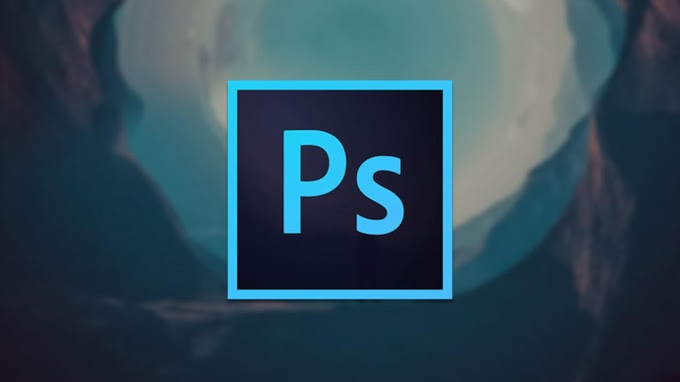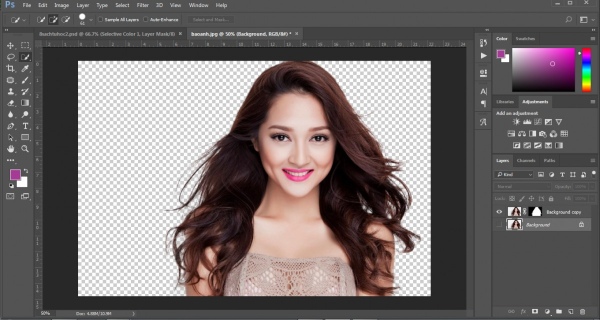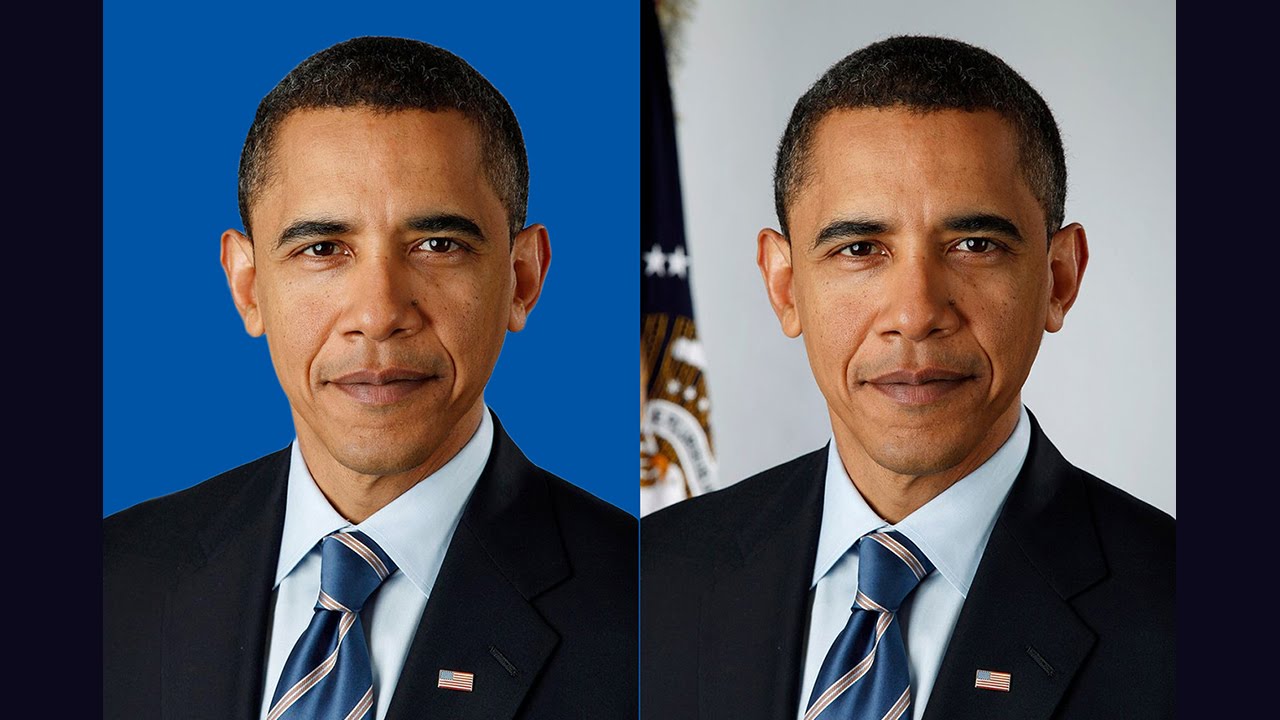Trong quá trình làm việc với Photoshop, đặc biệt là khi thực hiện thao tác cắt, kết hợp chỉnh sửa hình ảnh trong Photoshop, thước đóng vai trò quan trọng và hữu ích. Thước trong Photoshop có thể thay đổi đơn vị, tùy thuộc vào tác vụ cụ thể bạn có thể sử dụng thước với các đơn vị đo khác nhau như: pixel, phần trăm hoặc thậm chí inch. Vậy cách chỉnh đơn vị trong Photoshop như thế nào, có dễ thực hiện không? Câu trả lời sẽ được Unica giải đap trong bài viết dưới đây.
Adobe Photoshop hỗ trợ những đơn vị đo nào?
Trước khi đi vào tìm hiểu cách chỉnh đơn vị trong Photoshop bạn cần phải nắm rõ về những đơn vị đo mà Photoshop hỗ trợ. Hiện tại, Adobe Photoshop đang hỗ trợ nhiều đơn vị đo khác nhau để đo lường và hiển thị kích thước trong quá trình làm việc. Dưới đây là một số đơn vị đo phổ biến mà Photoshop hỗ trợ:
-
Pixel (px): Đây là đơn vị đo phổ biến nhất trong Photoshop. Pixel được sử dụng để đo kích thước và vị trí của các điểm ảnh trên màn hình.
-
Inch (in): Inch là một đơn vị đo thông dụng trong hệ thống đo lường Mỹ. Nó được sử dụng để đo kích thước và khoảng cách trên các thiết bị in ấn và hiển thị.
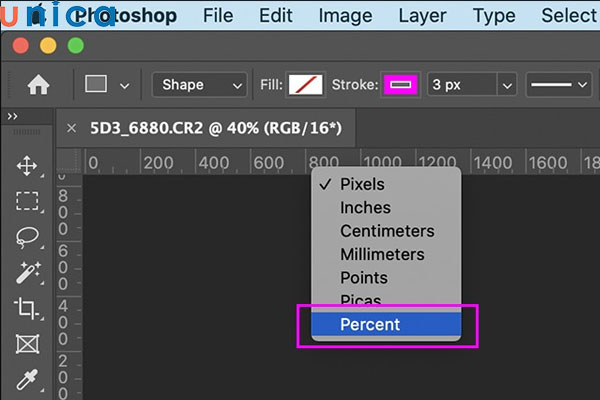
Những đơn vị đo mà phần mềm Photoshop hỗ trợ
-
Centimeter (cm): Đơn vị đo này thường được sử dụng trong hệ thống đo lường quốc tế. Centimeter được sử dụng để đo kích thước và khoảng cách trên các thiết bị in ấn và hiển thị.
-
Millimeter (mm): Millimeter là đơn vị đo nhỏ hơn, thường được sử dụng để đo kích thước chi tiết và khoảng cách nhỏ trong Photoshop.
-
Point (pt): Point là một đơn vị đo chuyên dụng trong in ấn. Nó được sử dụng để đo kích thước của font chữ và các yếu tố liên quan đến văn bản.
-
Picas (pc): Picas cũng là một đơn vị đo liên quan đến in ấn, được sử dụng để đo kích thước của các cột và các thành phần in ấn khác.
-
Phần trăm (%): Photoshop cũng cho phép sử dụng phần trăm làm đơn vị đo để thể hiện tỷ lệ hoặc phần trăm kích thước so với kích thước gốc.
Cách hiển thị thước đo trong Photoshop
Để thực hiện cách chỉnh đơn vị trong Photoshop, bạn bắt buộc phải hiển thị thước đo lên trên giao diện. Thao tác mở và tắt thước trong Adobe Photoshop thực hiện như sau:
Cách 1: Mở/tắt thước trong Photoshop bằng cách thủ công
- Bước 1: Trên thanh công cụ, chọn "View" (ở phía trên cùng của màn hình).
- Bước 2: Trong menu xổ xuống, nhấp vào "Rulers" để hiển thị thước (sẽ có dấu tích bên cạnh) hoặc để tắt thước (bỏ dấu tích bên cạnh).
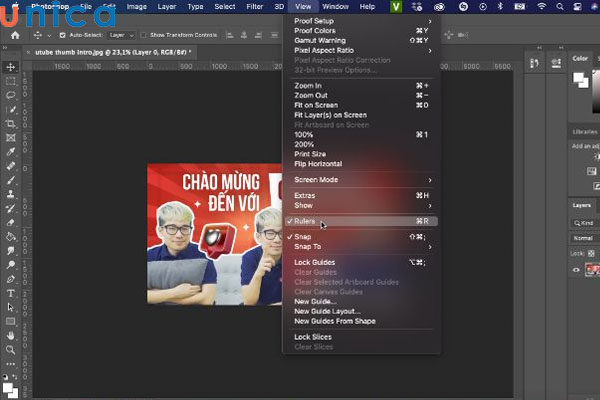
Chọn Rulers để hiển thị thước đo
Cách 2: Mở/tắt thước trong Photoshop bằng phím tắt
- Đối với hệ điều hành Windows: Bạn sử dụng tổ hợp phím Ctrl + R để mở/tắt thước trong Photoshop.
- Đối với hệ điều hành Mac OS: Bạn sử dụng tổ hợp phím Command + R để mở/tắt thước trong Photoshop.
Hướng dẫn cách chỉnh đơn vị trong Photoshop đơn giản
Cách chỉnh đơn vị trong Photoshop thực hiện vô cùng đơn giản, ai cũng có thể dễ dàng làm được. Để thay đổi đơn vị đo của thước trong Adobe Photoshop, bạn hãy thực hiện theo các bước sau:
- Bước 1: Mở thước trong Photoshop.
- Bước 2: Nhấp đúp chuột trái vào thanh Rulers bất kỳ (thanh bên trái hoặc phía trên).
- Bước 3: Một bảng Preferences sẽ hiện ra. Trong phần Units của mục Rulers, bạn có thể chọn một trong các đơn vị sau cho thước trong Photoshop: Pixels, Inches, Centimeters, Millimeters, Points, Picas, Percent. Sau đó, nhấp vào OK để hoàn tất quá trình.
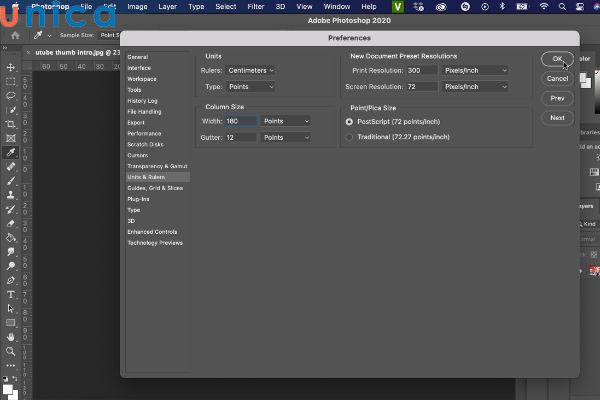
Thao tác chỉnh đơn vị trong Photoshop
Một số câu hỏi thường gặp
Câu 1: Có thể thay đổi thước đo mặc định trong Photoshop không?
Trong Adobe Photoshop, bạn có thể thay đổi đơn vị đo mặc định. Bằng cách truy cập vào phần Preferences (tùy chọn), bạn có thể điều chỉnh đơn vị đo mặc định của thước. Thao tác này cho phép bạn tuỳ chỉnh và sử dụng đơn vị đo phù hợp với nhu cầu và ưu tiên cá nhân của mình.
Câu 2: Có thể đặt các đơn vị thước khác nhau cho từng tài liệu trong Photoshop không?
Câu trả lời là có, bạn có thể đặt các đơn vị thước khác nhau cho từng tài liệu trong Adobe Photoshop. Khi làm việc trên một tài liệu cụ thể, bạn có thể thay đổi đơn vị đo hiển thị của thước để phù hợp với yêu cầu cụ thể của tài liệu đó. Điều này cho phép bạn linh hoạt đo lường và làm việc với các đơn vị đo khác nhau, như pixel, inch, centimeter, millimeter, points, picas và phần trăm, tùy thuộc vào yêu cầu và sở thích của bạn.
Kết luận
Trên đây là toàn bộ chia sẻ về cách chỉnh đơn vị trong Photoshop, cảm ơn bạn đã theo dõi bài viết. Hy vọng những hướng dẫn này sẽ giúp bạn làm việc hiệu quả và tận dụng tối đa tiềm năng của Photoshop. Chúc bạn thành công trong việc khám phá và sáng tạo với công cụ đa năng này!
>>> Xem thêm: